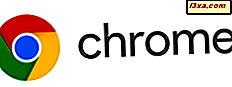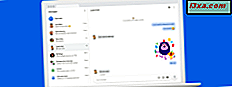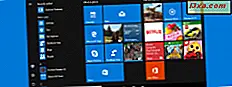
เมนู Start จาก Windows 10 เป็นส่วนที่ปรับแต่งได้มากที่สุดแห่งหนึ่งของระบบปฏิบัติการ และนี่เป็นสิ่งที่ดีเนื่องจากผู้ใช้ทุกคนมักใช้บ่อยๆ รายชื่อแอป "เพิ่งเพิ่ม" เป็นส่วนหนึ่งของ เมนู Start ที่ออกแบบมาเพื่อทำให้เราสามารถเข้าถึงแอปและโปรแกรมที่เราเพิ่งติดตั้งได้ง่ายขึ้น อย่างไรก็ตามบางคนอาจไม่ชอบคุณลักษณะนี้ นี่คือเหตุผลที่ในบทความนี้เราจะแสดงวิธีหยุด Start Menu ใน Windows 10 จากการแสดงแอปพลิเคชันในรายการ "Recently added" วิธีล้างรายการด้วยแอปพลิเคชัน "Recently added" ทั้งหมด และวิธีปิดใช้งานแอพพลิเคชันนี้ รายการตลอดไป เริ่มกันเลย:
หมายเหตุ :: ภาพหน้าจอที่ใช้ในบทความนี้มาจาก Windows 10 และ Anniversary Update การอัพเดทครบรอบของ Windows 10 จะมีให้บริการฟรีสำหรับผู้ใช้ Windows 10 ทั้งหมด ณ วันที่ 2 สิงหาคม 2016
รายการ "เพิ่มเมื่อเร็ว ๆ นี้" จากเมนู Start ของ Windows 10 คืออะไร
ตามค่า เริ่มต้นเมนู 'เริ่ม' จาก Windows 10 จะแสดงรายการแอป "เพิ่งเพิ่ม" และนั่นคือสิ่งที่เป็น: รายการง่ายๆที่มีแอพพลิเคชันและโปรแกรมต่างๆที่คุณเพิ่งติดตั้งบนพีซีหรืออุปกรณ์ Windows 10 ของคุณ นี่คือสิ่งที่ดูเหมือนว่า:

ตามค่าเริ่มต้นรายการ "เพิ่งเพิ่ม" จะแสดงแอพฯ ล่าสุดสามรายการที่คุณได้ติดตั้งไว้ อย่างไรก็ตามในตอนท้ายของรายการมีปุ่มที่เรียกว่า Expand ซึ่งเมื่อกดปุ่มจะแสดงแอพฯ ที่ติดตั้งไว้เมื่อเร็ว ๆ นี้

แม้ว่าจะเป็นประโยชน์ แต่บางคนอาจไม่ต้องการเห็นแอปบางอย่างในรายการนี้หรือแม้กระทั่งต้องการปิดใช้งานรายการอย่างสมบูรณ์ นี่คือวิธีการทำทั้งสองสิ่งเหล่านี้:
วิธีนำแอปออกจากรายการ "เพิ่งเพิ่ม"
เปิด เมนู "เริ่ม" และในรายการ "เพิ่งเพิ่ม" ให้ค้นหาแอปที่คุณต้องการนำออกจากรายการ ตัวอย่างเช่นสมมติว่าคุณเพิ่งติดตั้งแอ็พ พ็อพตัวอย่าง Skype แต่คุณไม่ต้องการเห็นแอปนี้ปรากฏในรายการ "เพิ่งเพิ่ม" จาก เมนูเริ่ม

หากต้องการนำแอปออกจากรายการ "เพิ่งเพิ่ม" คลิกขวาหรือแตะชื่อแอปค้างไว้จากนั้นคลิกหรือแตะ เพิ่มเติม และคลิกหรือแตะ "ลบออกจากรายการนี้"

แอปพลิเคชันจะถูกนำออกจากรายการแม้ว่ารายการจะยังคงมีประชากรอยู่กับแอปพลิเคชันที่ติดตั้งใหม่เมื่อเร็ว ๆ นี้
ลองดูวิธีล้างรายการ "เพิ่มเมื่อเร็ว ๆ นี้" ทั้งหมดเพื่อให้ไม่มีแอปพลิเคชันปรากฏอยู่
วิธีลบแอพทั้งหมดจากรายการ "เพิ่งเพิ่ม"
เปิด เมนู Start และในรายการ "Recently added" คลิกขวาหรือแตะที่แอพฯ ใด ๆ ที่แสดง จากนั้นคลิกหรือแตะที่ More and on "Clear list"

รายการ "เพิ่งเพิ่ม" จะถูกลบออกจากเนื้อหาทั้งหมดและจะหายไปจาก เมนูเริ่ม อย่างไรก็ตามเมื่อคุณติดตั้งแอปพลิเคชันหรือโปรแกรมใหม่บนพีซีหรืออุปกรณ์ Windows 10 รายการจะแสดงอีกครั้งใน เมนูเริ่มต้น ของคุณ

ในกรณีที่คุณไม่ต้องการให้รายการ "เพิ่มล่าสุด" ทั้งหมดคุณสามารถปิดใช้งานได้อย่างสมบูรณ์ อ่านหัวข้อถัดไปของคู่มือนี้เพื่อดูว่าอย่างไร
วิธีการปิดใช้งานรายการ "เพิ่มเมื่อเร็ว ๆ นี้" จากเมนู Start
เมื่อต้องการลบรายการ "เพิ่งเพิ่ม" ออกจาก เมนูเริ่มต้น อย่างสมบูรณ์คุณจะต้องป้อนการตั้งค่า วิธีง่ายๆในการทำเช่นนี้คือการคลิกหรือกดปุ่มทางลัดจาก Start Menu

ในแอป Settings ให้คลิกหรือแตะที่ Personalization

ที่ด้านซ้ายของหน้าต่างให้คลิกหรือแตะที่ เริ่ม

จากนั้นในที่สุดทางด้านขวาของหน้าต่างให้ตั้งสวิตช์ที่ระบุว่า "แสดงแอปที่เพิ่มไว้เมื่อเร็ว ๆ นี้" เป็นปิด

โดยไม่ต้องแจ้งให้ทราบอีกต่อไปรายการ "เพิ่งเพิ่ม" จาก เมนูเริ่ม จะหายไป จะไม่ปรากฏขึ้นอีกจนกว่าคุณจะตั้งสวิตช์นี้เป็น On
ข้อสรุป
ดังที่คุณเคยเห็นการปรับเปลี่ยนรายการ "แอปล่าสุด" จาก เมนู 'เริ่ม' ใน Windows 10 เป็นเรื่องง่าย ด้วยการคลิกเพียงไม่กี่ครั้งและแตะที่นี่และที่นั่นคุณสามารถลบแอปแต่ละรายการออกจากรายการล้างรายการทั้งหมดหรือปิดใช้งานรายการได้อย่างสมบูรณ์ คุณชอบ เมนู Start ใน Windows 10 อย่างไร? มีหรือไม่ใช้รายการแอป "เพิ่งเพิ่ม" หรือไม่ บอกเราในความคิดเห็นด้านล่าง